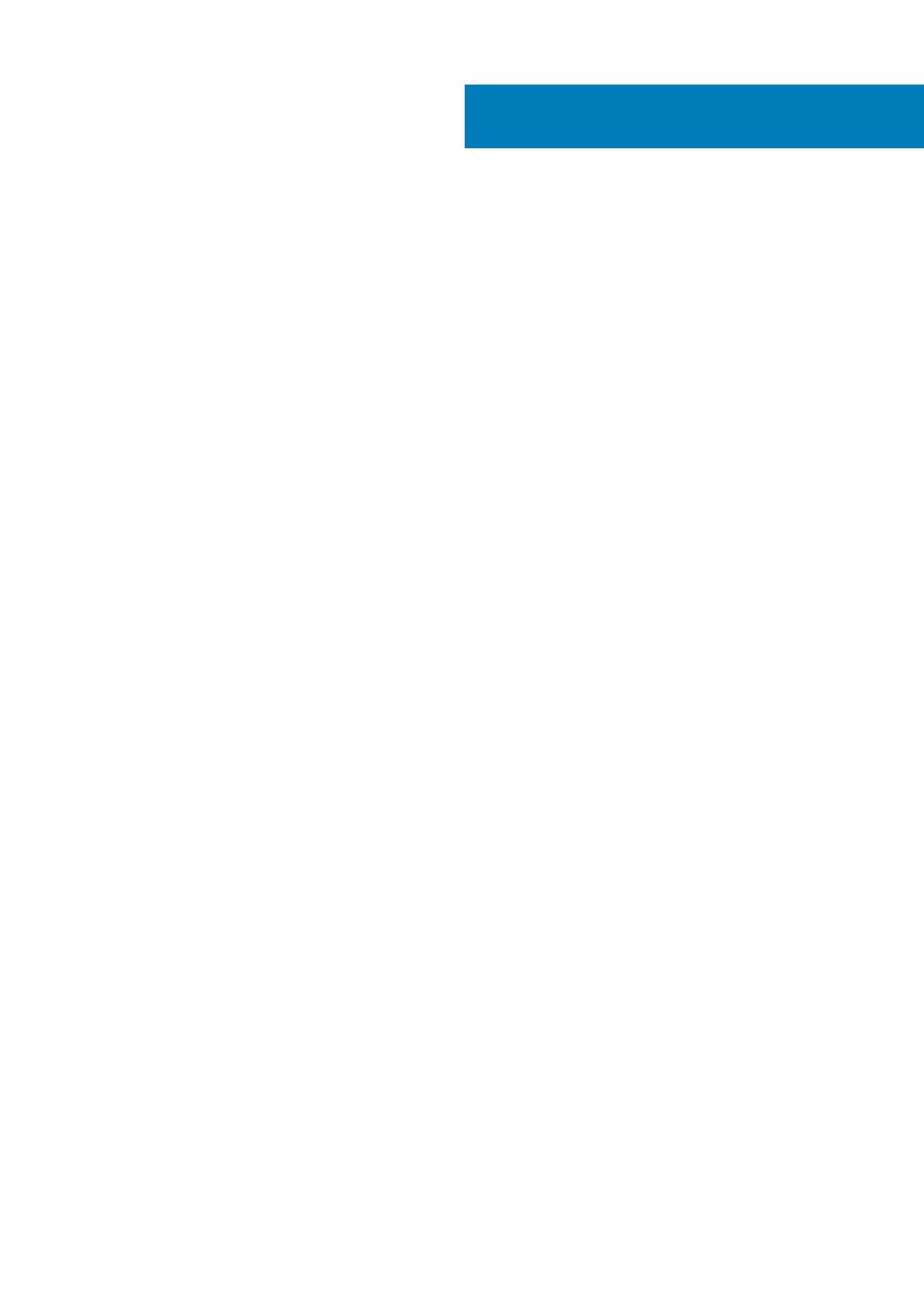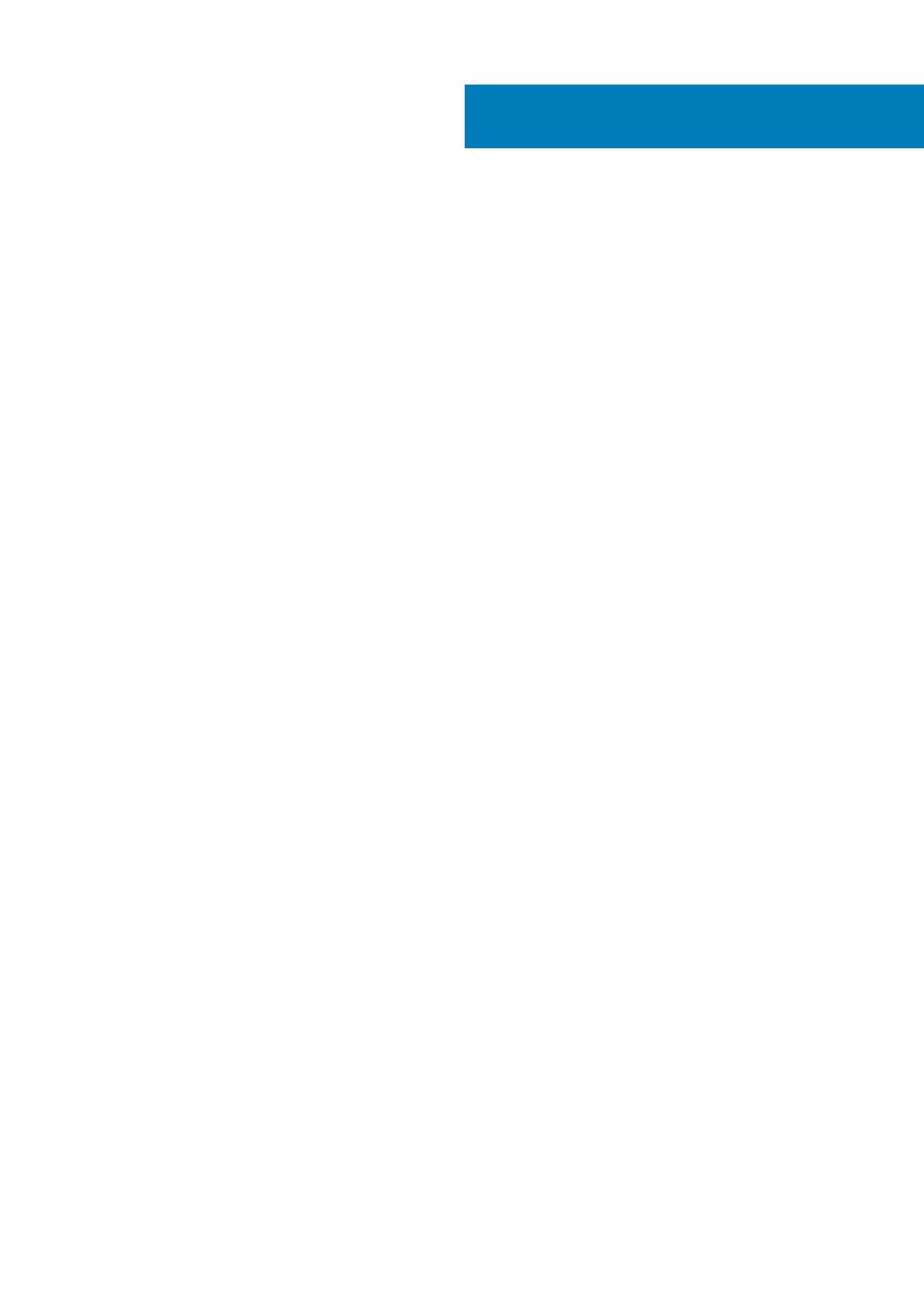
1 拆裝電腦.......................................................................................................................................5
安全指示.................................................................................................................................................................................5
關閉電腦 — Windows 10.....................................................................................................................................................5
拆裝電腦內部元件之前........................................................................................................................................................6
拆裝電腦內部元件之後........................................................................................................................................................6
2 拆卸與重組................................................................................................................................... 7
拆卸與重組.............................................................................................................................................................................7
安全指示........................................................................................................................................................................... 7
卸下 SD 記憶卡..............................................................................................................................................................10
取出 SIM 卡托盤............................................................................................................................................................ 10
顯示器組件..................................................................................................................................................................... 10
固態硬碟.........................................................................................................................................................................20
WLAN 卡.........................................................................................................................................................................23
WWAN 卡.......................................................................................................................................................................26
電池................................................................................................................................................................................. 27
散熱器..............................................................................................................................................................................31
喇叭.................................................................................................................................................................................36
Front facing camera (前置攝影機).............................................................................................................................40
後置攝影機.....................................................................................................................................................................42
智慧卡插槽卡................................................................................................................................................................ 46
媒體插槽座板連接器....................................................................................................................................................49
電源按鈕板.................................................................................................................................................................... 53
主機板.............................................................................................................................................................................59
WWAN 天線...................................................................................................................................................................66
麥克風.............................................................................................................................................................................69
顯示器纜線.....................................................................................................................................................................70
3 系統設定..................................................................................................................................... 71
不使用鍵盤進入 BIOS.........................................................................................................................................................71
系統設定選項....................................................................................................................................................................... 71
General (一般) 畫面選項.............................................................................................................................................. 71
系統組態畫面選項........................................................................................................................................................ 72
系統組態畫面選項........................................................................................................................................................ 73
Video (影像) 畫面選項................................................................................................................................................. 75
Security (安全性) 畫面選項........................................................................................................................................ 75
Secure Boot (安全開機)...............................................................................................................................................76
Intel 軟體防護擴充指令集........................................................................................................................................... 76
Performance (效能) 畫面選項.....................................................................................................................................77
Power Management (電源管理) 畫面選項............................................................................................................... 77
POST Behavior (POST 行為)...................................................................................................................................... 78
Virtualization Support 選項.......................................................................................................................................... 79
Wireless (無線) 畫面選項.............................................................................................................................................79
Maintenance...................................................................................................................................................................79
目錄
目錄 3